Чтение занимает слишк ом много времени, Музы кальны е данны е считы ваются нек орректно, Расширенные функции – Инструкция по эксплуатации Avid Sibelius 7 (Photoscore Lite)
Страница 14: Редактирование отсканированны х нотоносцев/систем
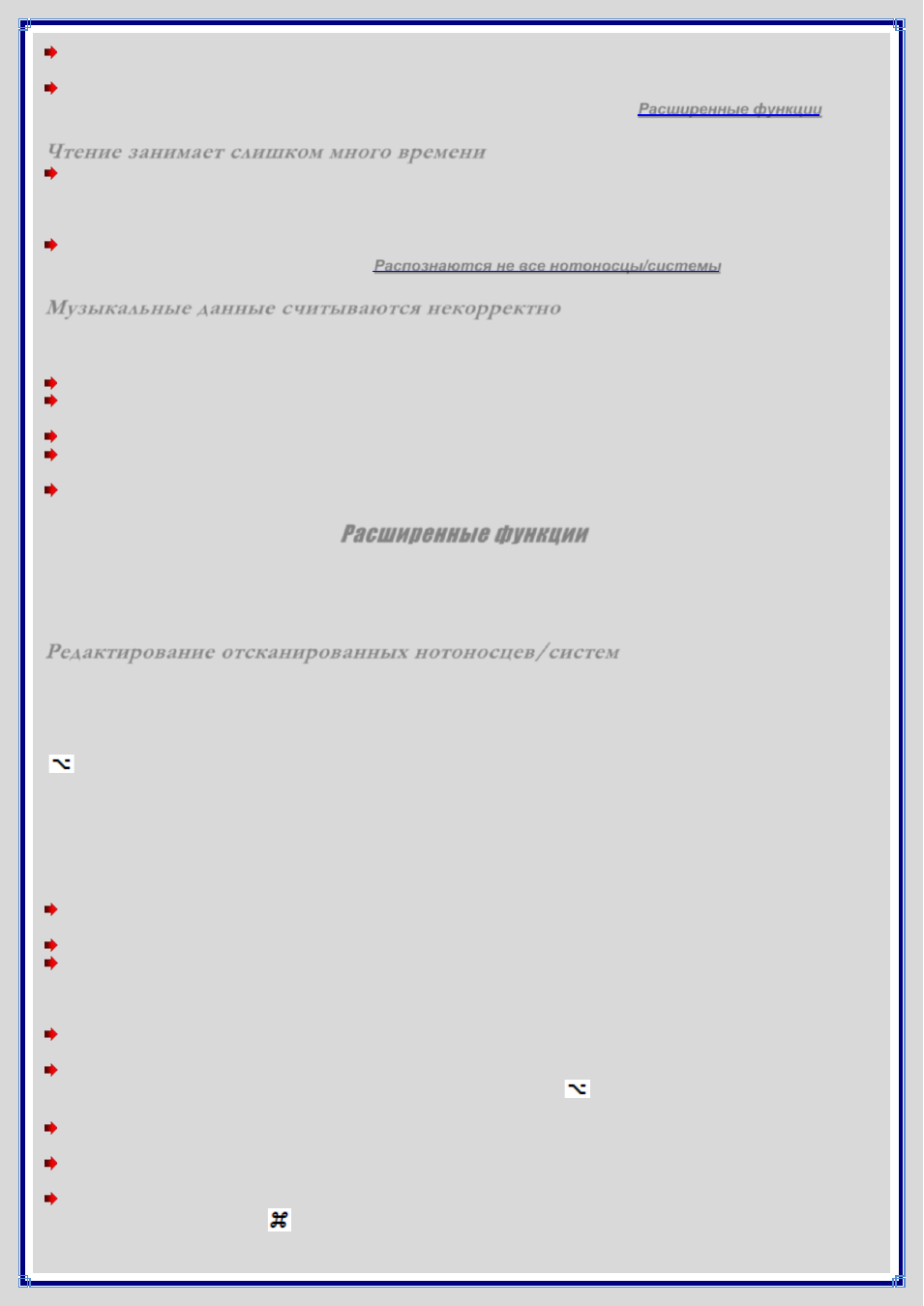
Вы попытались сканировать разворот: PhotoScore Lite не может считывать обе страницы разворота
(например, с карманной партитуры) одновременно. Отсканируйте повторно каждую из страниц по отдельности.
Нотоносцы в оригинале являются недостаточно четкими для распознания: в этом случае, можно указать
PhotoScore Lite, где расположены недостающие нотоносцы на странице - (глава "
Расширенные функции
").
Чтение занимает слишк ом много времени
Если страница при сканировании неплотно прилегала к стеклу сканера или крышка сканера была открыта,
вокруг получившейся страницы может появиться черная граница, которая распространяясь по листу, может
скрывать некоторые музыкальных данных. В виду этих причин, чтение отсканированного материала может занять
слишком много времени. Если это произошло, прервите чтение (см. ниже), и отсканируйте страницу повторно.
Если после сканирования распознаны не все нотоносцы, т.е. некоторые нотоносцы не подсвечены, синим
цветом, это может замедлить чтение (глава "
Распознаются не все нотоносцы/системы
").
Музы кальны е данны е считы ваются нек орректно
Если Вы находите, что некоторые музыкальные данные считываются некорректно, это может быть следствием
следующих причин:
оригинал низкого качества
оригинал написан от руки (или используется шрифт, который выглядит рукописным): PhotoScore Lite не читает
рукописные музыкальные данные
музыкальные данные используют более двух голосов
музыкальные данные были отсканированы в черно-белом разрешении: рекомендуется сканировать
в разрешении серого цвета
дизайн музыкальных символов, используемый в оригинале, имеет нестандартную форму или размер
Расширенные функции
PhotoScore Lite включает множество функций и опций для более продвинутого использования. Мы рекомендуем
ознакомиться с этой главой перед любым интенсивным сканированием, например, оркестровых/ансамблевых
партитур или партитур с множеством страниц.
Редактирование отсканированны х нотоносцев/систем
При сканировании страницы, PhotoScore Lite подсвечивает распознанные нотоносцы синим цветом, и
присоединяет к ним в системах вертикальные красные линии. Однако если оригинал низкого качества, PhotoScore
Lite может не распознать некоторые нотоносцы/системы. В этом случае необходимо указать программе, где они
расположены. Самый легкий способ - выбрать ближайший нотоносец синего цвета (щелчком по нему) и
скопировать его, щелкнув над центральной линией пропущенного нотоносца, удерживая клавишу [Alt] или
[
+щелчок] - горизонтальная позиция не важна. Можно создать чистый синий нотный стан, захватив любой
нотоносец левой кнопкой мыши и переместить его вверх/вниз. После создания чистого нотного стана, убедитесь,
что он будет соединен с любым другим нотоносцем в этой же системе (см. ниже). PhotoScore Lite тут же
автоматически "обрежет" нотный стан, подогнав позицию и размер, если найдет соответствующий нотный стан
ниже. Если программа не сможет расположить/изменить размер нотного стана правильно, увеличьте
изображение в полный размер (щелкнув на кнопке, маркированной 100 наверху), и настройте изображение,
используя "хендлы".
Любой синий нотный стан можно перетащить вверх и вниз левой кнопкой мыши, который будет обрезан
автоматически.
Можно перемещать окончания синих нотоносцев по кругу, и можно даже поместить синие нотоносцы в угол.
Можно изменить размер любого синего нотного стана, вытягивая "хендлы" в середине вверх или вниз.
PhotoScore Lite может считывать страницы, которые имеют нотные станы разных размеров, и у каждого синего
нотного стана может быть свой размер. Верхний круговой хендл позволяет изменить искривление нотного стана.
Это полезно при сканировании страниц толстых книг, где неизбежно страница будет изогнута по краям.
Если какой-либо отсканированный нотный стан остался без синего нотного стана поверх него, при чтении
страницы, этот отсканированный нотный стан и любые музыкальные данные на нем будут проигнорированы.
Чтобы присоединить два смежных нотоносца вместе в одну систему, щелкните на одном нотном стане, а
затем щелкните на другом нотном стане, удерживая клавишу [Alt] или [
+
щелчок]. К этим нотоносцам слева
присоединятся толстая вертикальная красная линия.
Чтобы разделить два присоединенных нотоносца на две отдельных системы, выполните те же действия что и
для присоединения двух нотоносцев.
При создании новых нотоносцев или при пересечении существующих, PhotoScore Lite автоматически
предположит, должны ли нотоносцы быть объединены или не объединены.
Если Вы что-то сделали не так с синими нотоносцами и хотите начать снова, дважды щелкните на нотоносце,
удерживая клавишу [Ctrl] или [
+двойной щелчок]. PhotoScore Lite сбросит синие нотоносцы в их
оригинальные позиции.